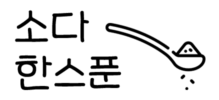이전에 브라더 PT-P710BT 열전사 라벨기를 구매했습니다. 케이블이나 이곳 저곳 이름이 필요한 곳에 붙이기 좋아서 애용하고 있답니다.


이 라벨기를 케이블을 구별하는 이름표를 붙이는 데 가장 많이 썼습니다. 데스크탑을 쓰고 있는데 usb 선을 바꾸거나 다시 꽂아야 할 때가 오면 늘 찾지 못하고 난감했었거든요. 몇 번이나 모니터와 본체 아래를 오가며 테스트해야 했죠. 컴퓨터와 연결하는 쪽에 라벨을 붙여두니 이후에 힘들이지 않고 usb 케이블을 찾을 수 있어서 편했습니다.
라벨지가 케이블에서 자꾸 떨어져요
대부분 크게 불편함 없이 사용하고 있는데 높이가 적절하지 않은 충전기에서 문제가 생겼어요. 콘센트가 침대 헤드에 붙어있어서 충전기를 꽂으면, 케이블은 위쪽을 향하는데 충전기를 머리맡에서 사용하니까 선이 금방 휘어졌습니다.

있던 케이블을 떼버려서 사진에는 나와있지 않지만, 붙여둔 라벨 테이프가 저 굴곡 때문에 자꾸 떨어지더라구요. 문제는 24mm로 폭이 넓은 라벨 테이프였습니다. 붙는 구간보다 휘어지는 구간이 더 커서 자꾸 떨어지는 거였어요.
물론 쓰는 데는 이상이 없지만 예뻐보이지 않는 것도 사실이에요. 😥😥 그래서 다른 곳에도 쓸겸 바로 12mm 호환 테이프를 구매했어요.
라벨 중간 여백은 어느 정도가 적당할까
케이블 라벨을 옆으로 길게 인쇄해서 붙일 때, 케이블 굵기에 따라서 중간에 붙는 부분 길이가 달라집니다. 아무래도 케이블이 굵을수록 여백이 더 많이 필요하겠죠?
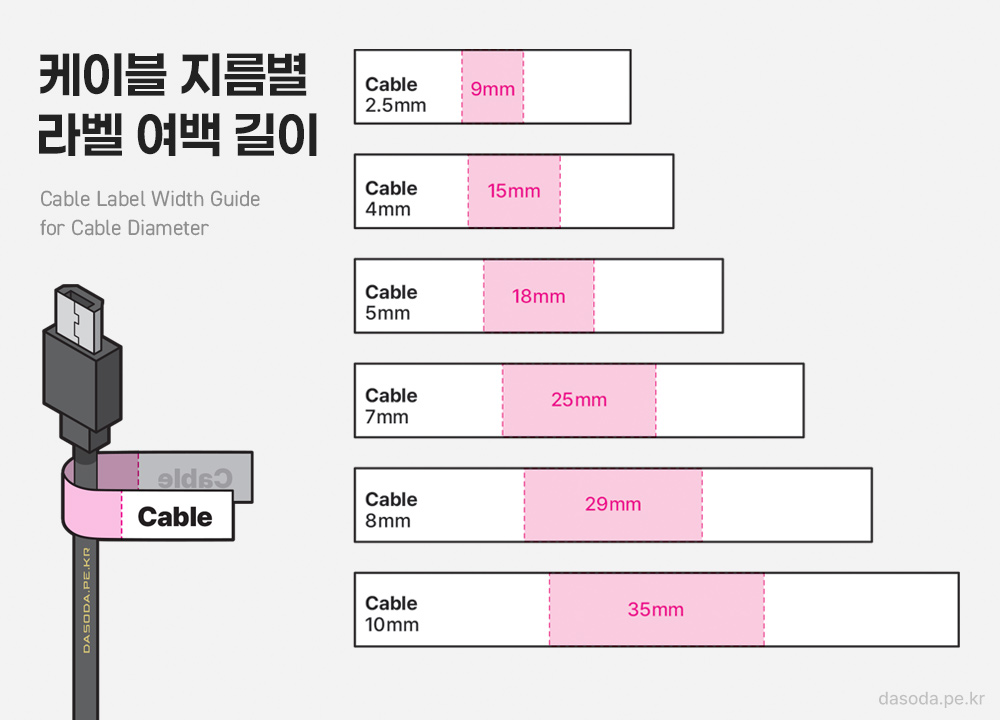
케이블 지름별로 필요한 여백 길이를 간단하게 계산해서 보기 쉽게 정리해 보았어요. 글자가 케이블에 달라붙지 않으려면 최소한 확보되어야 하는 길이이고, 조금 더 예쁘게 붙이려면 양쪽에 글씨를 썼을 때 안쪽에 여백을 조금만 더 추가하면 됩니다.
여백이 너무 남으면 테이프가 아깝기도 하고 안 예쁘잖아요. 반면 여백이 모자라면 글자가 케이블로 올라와서 보기 불편하죠. PC 에디터를 쓰시는 분들은 전용 템플릿을 만들어 두었으니 사용해 보셔요. 이 포스팅 맨 아래쪽에 있답니다.
프린트한 라벨 붙여보기
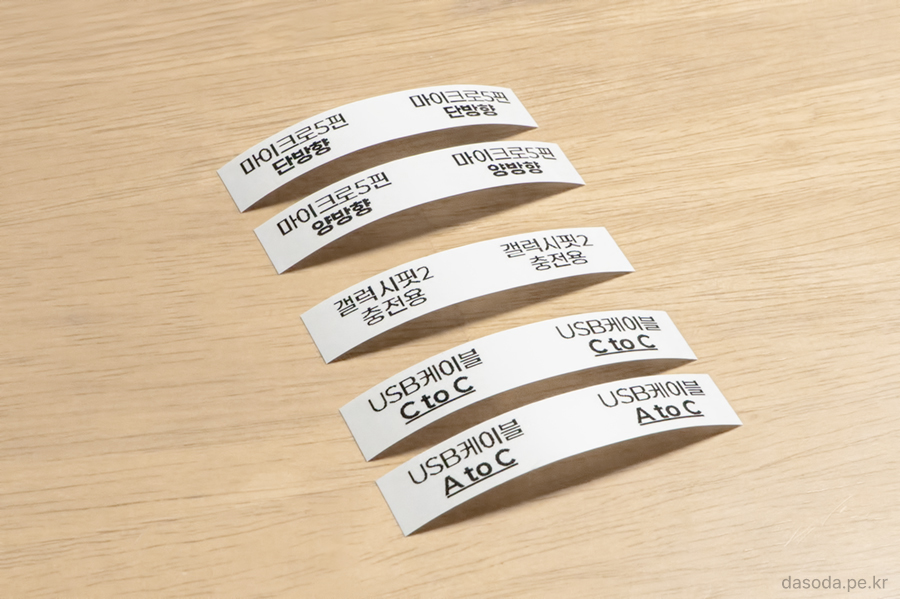

12mm 호환 테이프로 usb에 붙일 라벨을 여러 개 뽑았습니다. 12mm지만 2줄로 쓰니까 글씨 크기도 지난번보다 더 크게 쓸 수 있었어요. 대신 너무 길게 쓰면 라벨이 길어져서 조금 거슬릴 수 있으니까 되도록 짧게 쓰거나 두 줄로 나누어 줍니다.

P710BT는 하프컷팅을 지원하니까 좋네요. ^_^



요렇게 타이로 묶어서 보관하는 경우에는 간섭받지 않도록 붙이면 됩니다.

컴퓨터용 케이블이 아니라도 여러 플러그에 표시해두면 사용하기 편리합니다.
컴퓨터 P-touch 에디터 전용 라벨 파일
여백 계산하기 쉬운 P-touch 에디터 전용 라벨 파일이에요. Brother PT-710BT 모델은 마이크로 5핀으로 PC와 연결도 지원합니다. 조금 더 폭넓은 디자인을 만들 수 있어요. 저는 컴퓨터로 라벨 만드는 걸 더 선호해서 무리 없이 잘 사용하고 있어요.
케이블 별 여백을 직관적으로 보기 쉽게 파일로 만들었습니다. 아래 요약글을 누르면 파일을 받을 수 있답니다.
P-touch Editor 프로그램 전용 파일 받기
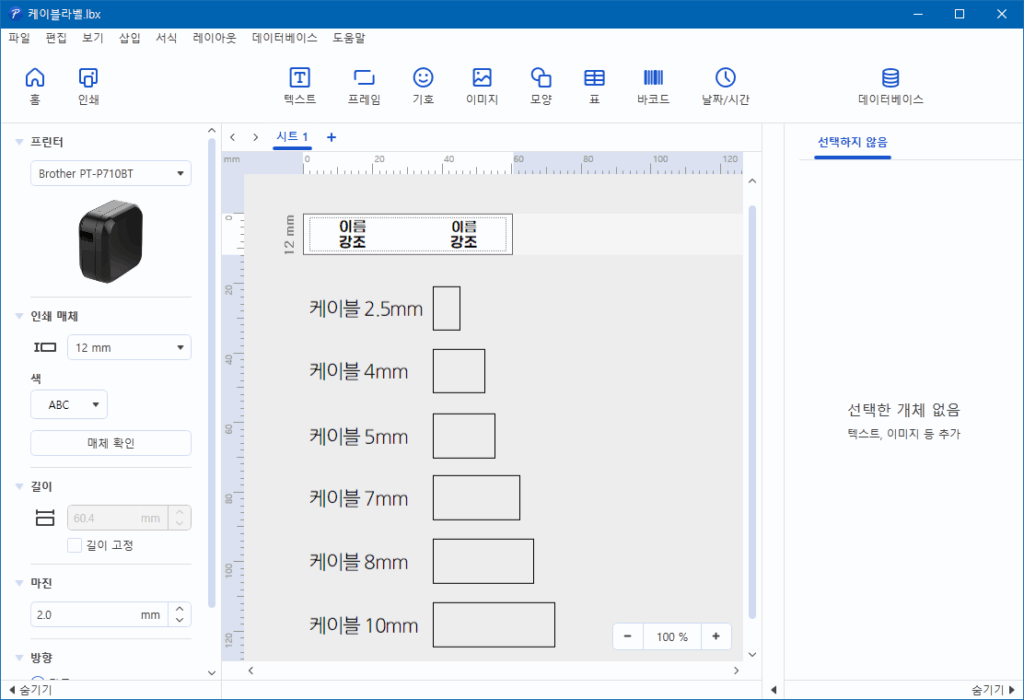
12mm 라벨 기준으로 만든 P-touch Editor 프로그램 전용 파일입니다.
위 스크린샷처럼 사각형을 그려두었어요. 사각형 도형을 라벨에 드래그하면, 케이블에 붙였을 때 대략적인 여백 크기를 볼 수 있습니다. 인쇄 전에 도형을 삭제해 주세요.